Modèles de calque
Erzeugen oder Bearbeiten Sie Ebenenvorlagen, die Sie für neue Pläne vorbelegen (siehe Sélection de jeu pour plans) oder in den aktiven Plan laden können.
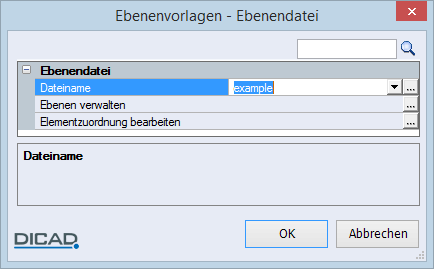
Dateiname
Ebenenvorlagen wählen bzw. eine neue Ebenenvorlage erstellen oder die Ebenenvorlage-Datei (*.dia) über den Windows-Dialog aus einem aktiven Stammdatenpfad wählen
Ebenen verwalten
Ebenen und -gruppen der gewählten Ebenenvorlage öffnen (reduzierter Funktionsumfang)
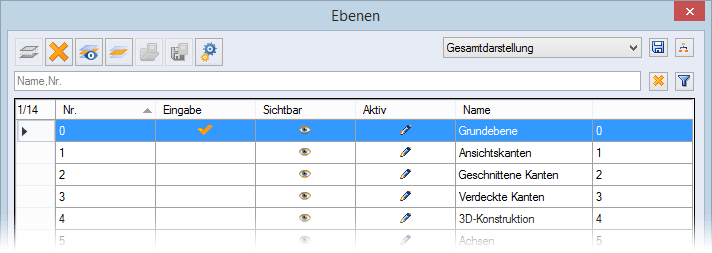
Bestimmen Sie die für die Ebenenvorlagen relevanten Ebenen. Diese Eingabe gilt nur für die Ebenenvorlage und ist unabhängig von den vorhandenen Ebenen im Plan.
Über die Iconleiste können Sie markierte Ebenen löschen, sichtbar bzw. aktiv schalten und die Grundeinstellungen definieren, die Ebenengruppe wechseln und den aktuellen Zustand der Ebenen (Eingabeebene, Sichtbar, Aktiv) als Ebenengruppe speichern.
Elementzuordnung bearbeiten
STRAKON-Elementfunktionen den vorbelegten Ebenen aus der Ebenenvorlage zuweisen sowie eine spezifische Zuordnung nach Selektionsparametern der Zeichnungselemente bestimmen (siehe hierzu auch Kapitel Principes, Calques, Affectation d'élément automatique)
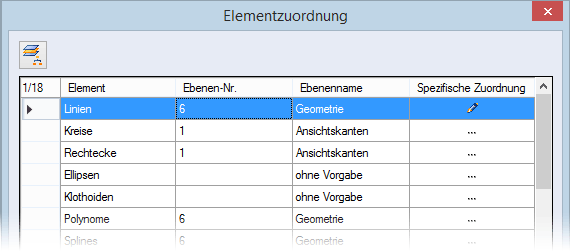
Die einzelnen Hauptfunktionen (Linien, Maße usw.) werden automatisch den vorbelegten Ebenen zugewiesen.
Die Spalte Element beinhaltet alle STRAKON-Hauptfunktionen und die Spalte Ebenenname die vorbelegte Ebenenzuordnung. Der Text ohne Vorgabe weist daraufhin, dass Sie für die zugehörigen Elemente noch keine spezielle Ebenenzuordnung vorgenommen haben. Für diese Elemente ist die Automatik aufgehoben. Sie werden der gewählten Eingabeebene zugewiesen.
Beispiel:
Alle erzeugten Linien werden der Ebene Geometrie 6 und alle Kreise der Ebene Ansichtskanten 1 zugewiesen.
Wählen Sie in der Planbearbeitung die Funktion Linien, schaltet die aktive Eingabeebene direkt auf die Ebene 6 (= Geometrie). Wählen Sie die Funktion Kreise, schaltet die aktive Eingabeebene direkt auf die zugewiesene Ebene 1 (= Ansichtskanten) usw.
Spezifische Zuordnung
Ein  -Symbol in der Spalte Spezifische Zuordnung weist auf eine spezifische Elementzuordnung zu einem Element hin.
-Symbol in der Spalte Spezifische Zuordnung weist auf eine spezifische Elementzuordnung zu einem Element hin.
Ist die Elementzuordnung für die Anwendung zu grob gewählt, können Sie eine spezifische Elementzuordnung definieren, in der eine Zuordnung nach Selektionsparameter der Zeichnungselemente, z.B. Stiftstärke und Linientyp, erfolgt. Zum jeweiligen Element (im Bsp. Linien) klicken Sie in die Spalte Spezifische Zuordnung. In einer weiteren Dialogbox können Sie nunmehr verschiedene spezifische Elementzuordnungen neu anlegen:
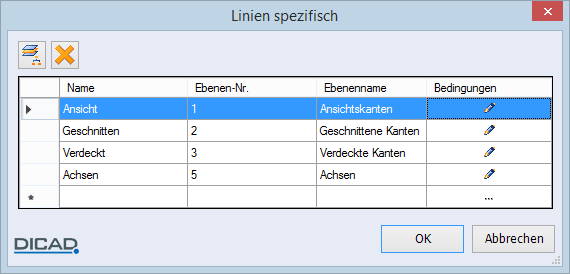
Die Elementspezifizierung bestimmen Sie wiederum über einen Klick in der Spalte Bedingungen in der folgenden Dialogbox:
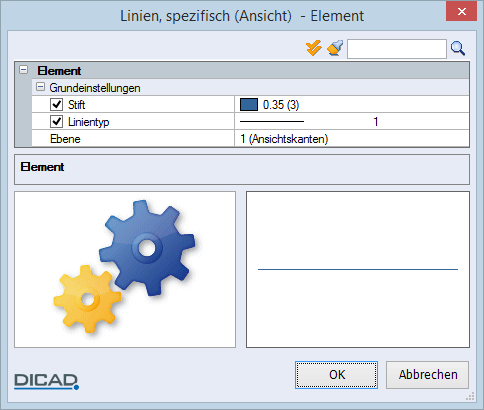
Beachten Sie, dass nur die Optionen berücksichtigt werden, bei denen die Kontrollkästchen eingeschaltet sind.
Für die Option Ebene geben Sie die Zuordnungsebene im Eingabefeld ein oder wählen diese über die  -Schaltfläche in einer weiteren Dialogbox:
-Schaltfläche in einer weiteren Dialogbox:
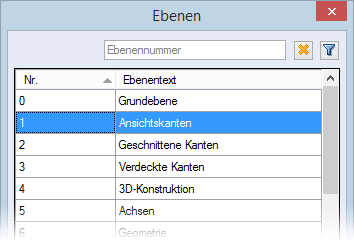
Ebenenzuordnung Farbschraffur
Ist die Funktion Schraffur einer Ebene zugeordnet, wird auch die Couleur hachures dieser zugewiesen. Eine bestimmte Farbe können Sie über die Dialogbox Schraffurauswahl einer Ebenen zuordnen. Beachten Sie, dass alle Optionen für Standard- und Musterschraffur ausgeschaltet sind.
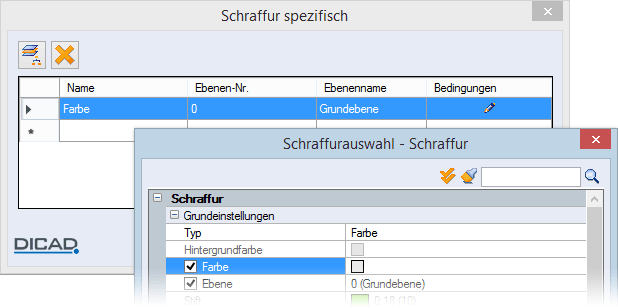
Die gewählte spezifische Elementzuordnung bestätigen Sie abschließend mit OK.